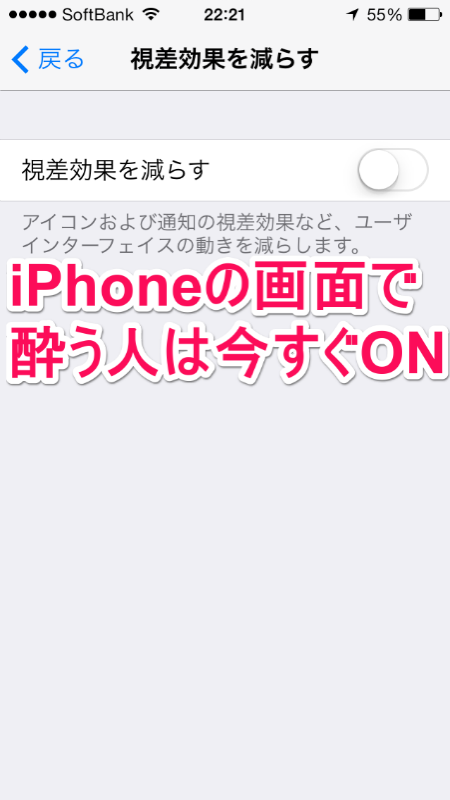画面酔いを軽減
実はiOS 7リリースの頃からこの機能はあったのですが、iOS 7.0.3になってからより効果を減らすことができるようになっています。
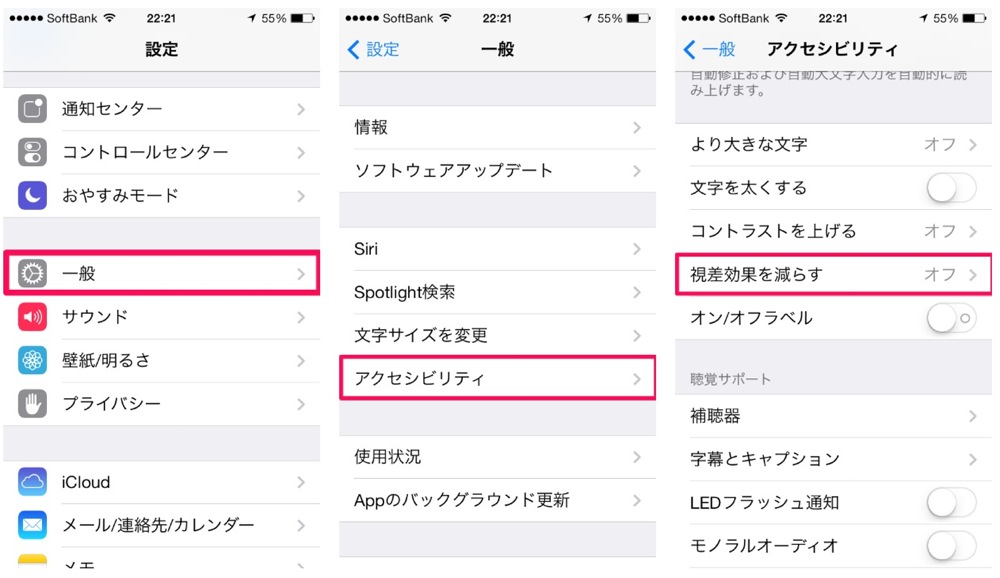
やり方は、設定アプリから「一般 → アクセシビリティ → 視差効果を減らす」と進みます。
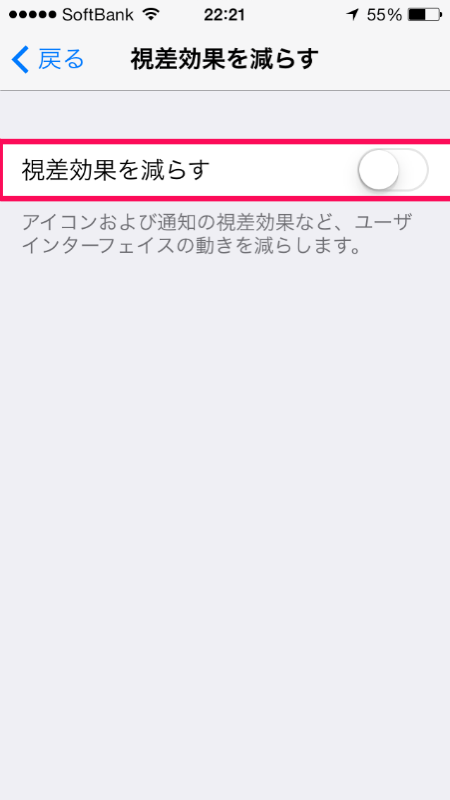
そして「視差効果を減らす」をONにして設定は完了です。
「視差効果を減らす」をONにすると各所で視差効果(パララックス)が使われている事を実感できます。たしかに画面酔いしやすい人にとっても辛いのかもと思いました。
iOS 8には他にもたくさんの新機能があります
- iOS 8:アプリ切り替え画面の「よく使う項目・履歴」の表示を非表示にする方法
- iOS 8:モバイルデータ通信の使用状況の確認とリセットのやり方
- iOS 8:日本語キーボードで住所や時間、日付を簡単に入力
- iOS 8:アプリごとのバッテリー使用状況を確認
- iOS 8:写真アプリで写真を消さずに非表示にする方法
- iOS 8.1:キーボードの音声入力をオフにする方法
- iOS 8.1・OS X Yosemite:MacでiPhoneのSMS/MMSのメッセージを送受信することが可能に
- iOS 8:Safariでスマートフォン用サイトをデスクトップ用サイトに切り替えるやり方
- iOS 8:iPhoneの電話番号で同じネットワーク内にあるiPad、iPod touchから電話ができる「iPhoneでの通話」機能
- iOS 8:フリック入力でかぎ括弧が素早く入力できるように
- iOS 8:アプリの機能拡張、1Passwordや写真編集がさらに便利に
- iOS 8:クレジットカード番号などをカメラで読み込みSafariで自動入力が可能に
- iOS 8:Safariから閲覧しているサイトを直接PocketやEvernoteなどに保存したりすることが可能に
- iOS 8:他のデバイスで行っていた作業を引き続き行える「Handoff」機能
- iOS 8:Safariのよく閲覧するサイトを削除する方法
- iOS 8:Siriをホームボタンを押さずに「Hey Siri」と声だけで起動することが可能に
- iOS 8:同じApple IDでiCloudにログインしているとテザリング(インターネット共有)が簡単に利用できる「Instant Hotspot」機能
- iOS 8:カメラアプリで露出補正が可能に
- iOS 8:通知センターに新たに追加された「ウィジェット」機能
- iOS 8:メディカルIDを設定して緊急時に備える
- iOS 8:Siriに音楽を聴かせ「何の曲?」と聞くと答えてくれる
- iOS 8:マップアプリで都市の名所を巡る「Flyoverツアー」
- iOS 8:iOSデバイスの内部だけでなく様々な情報を検索できるようになったSpotlight検索
- iOS 8:メッセージアプリでビデオメッセージやボイスメッセージを送る
- iOS 8:カメラアプリのシャッタータイマー機能
- iOS 8:通知バナー上でさまざまな対応が可能に
- iOS 8:家族とアプリなどを共有できる「ファミリーシェアリング(ファミリー共有)」